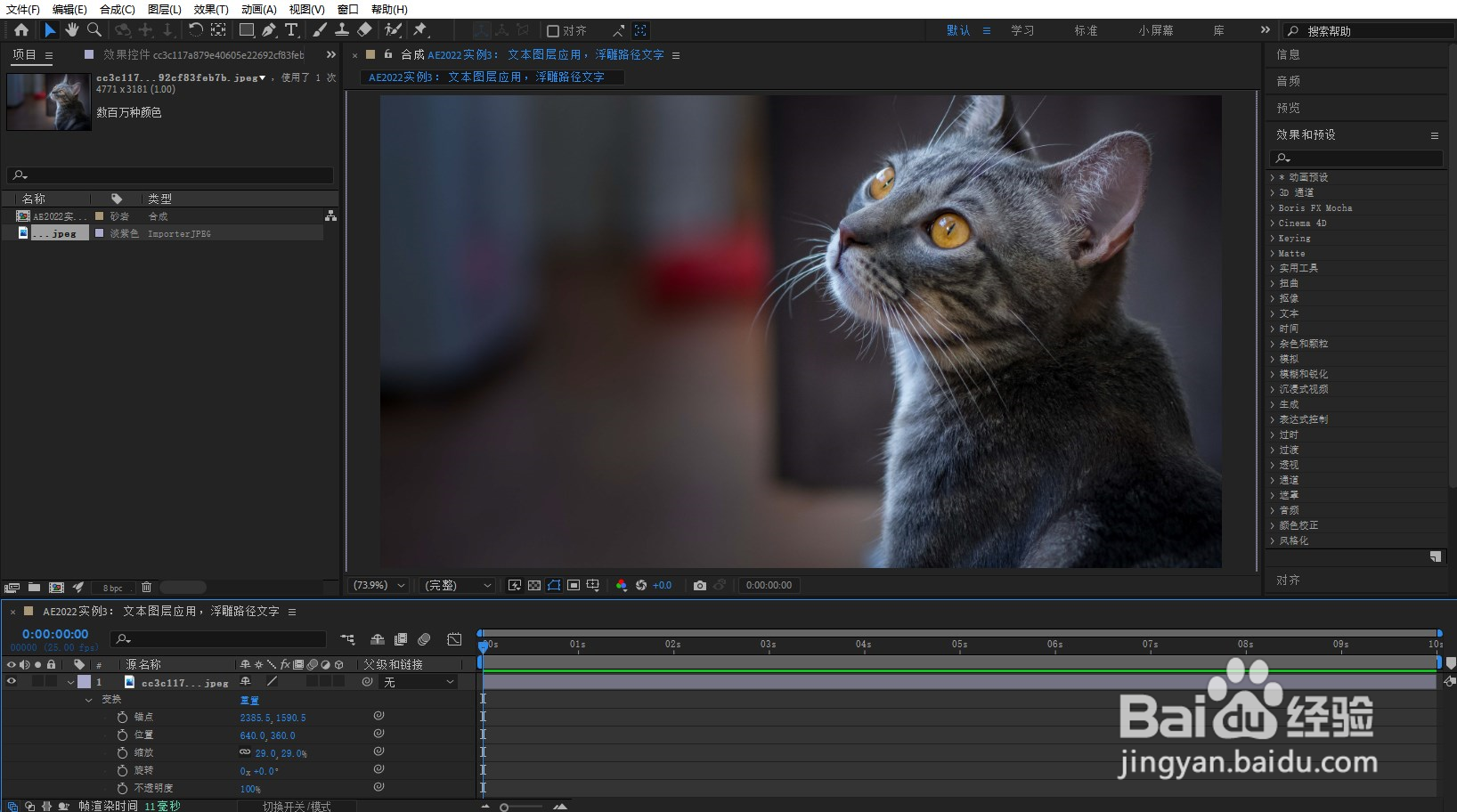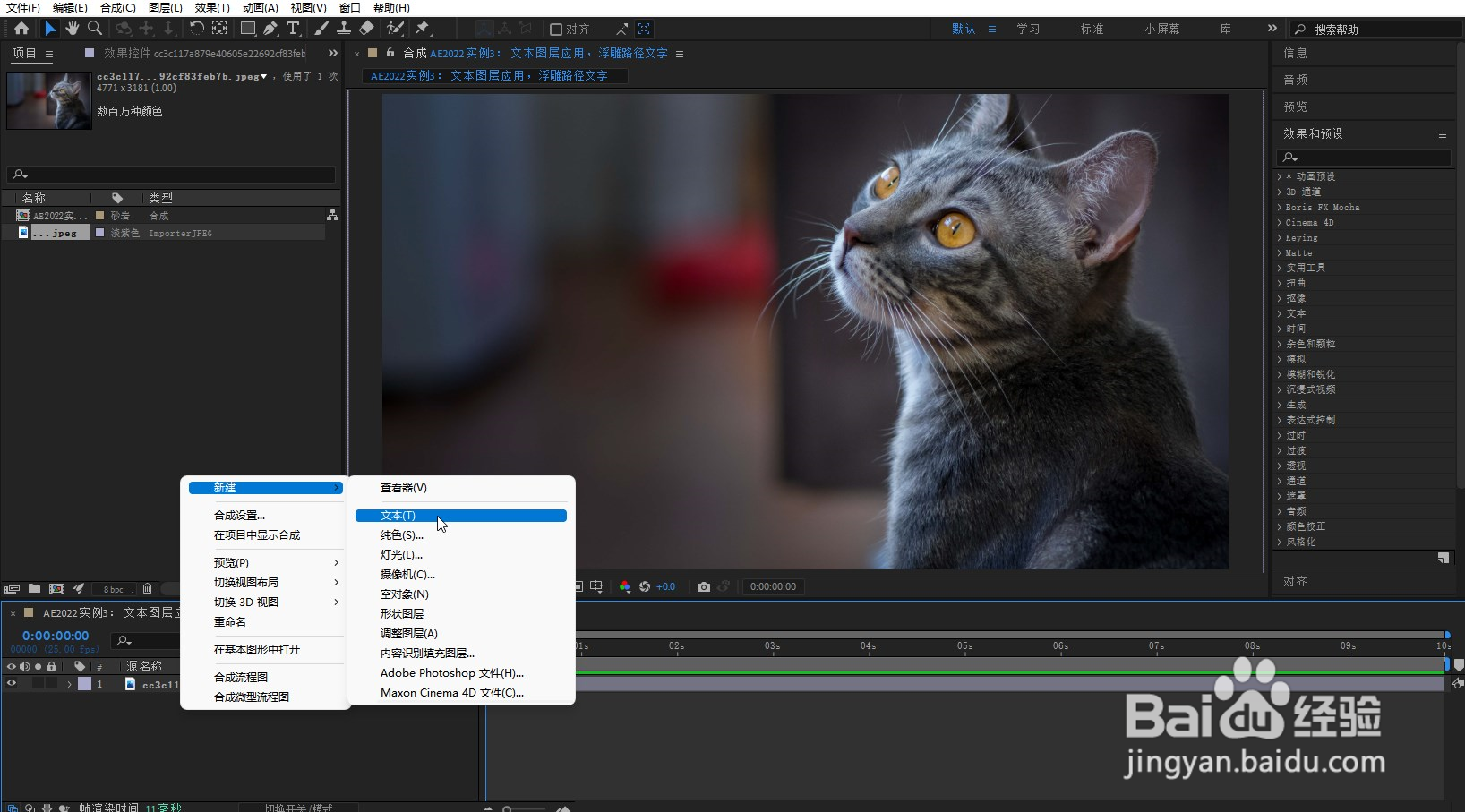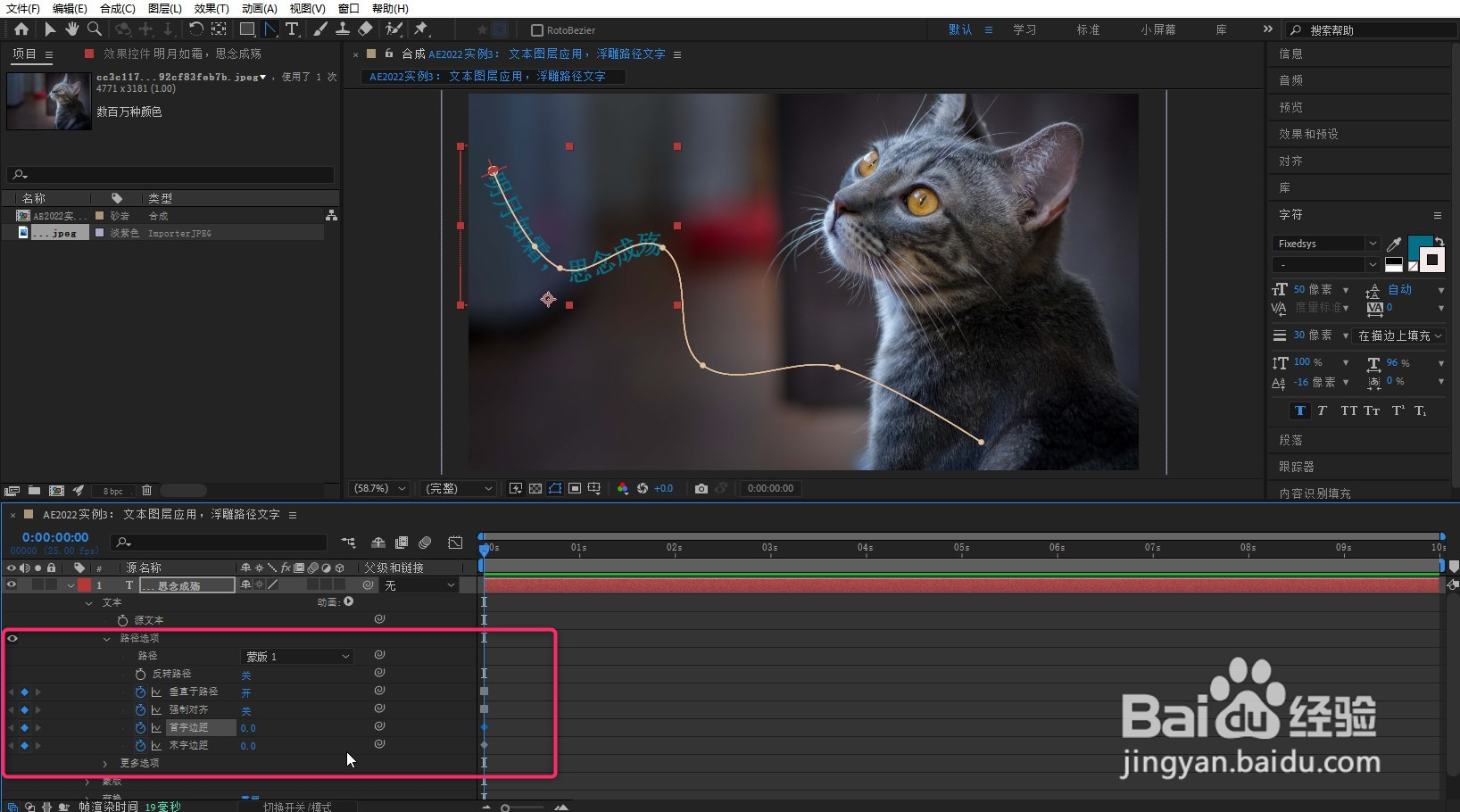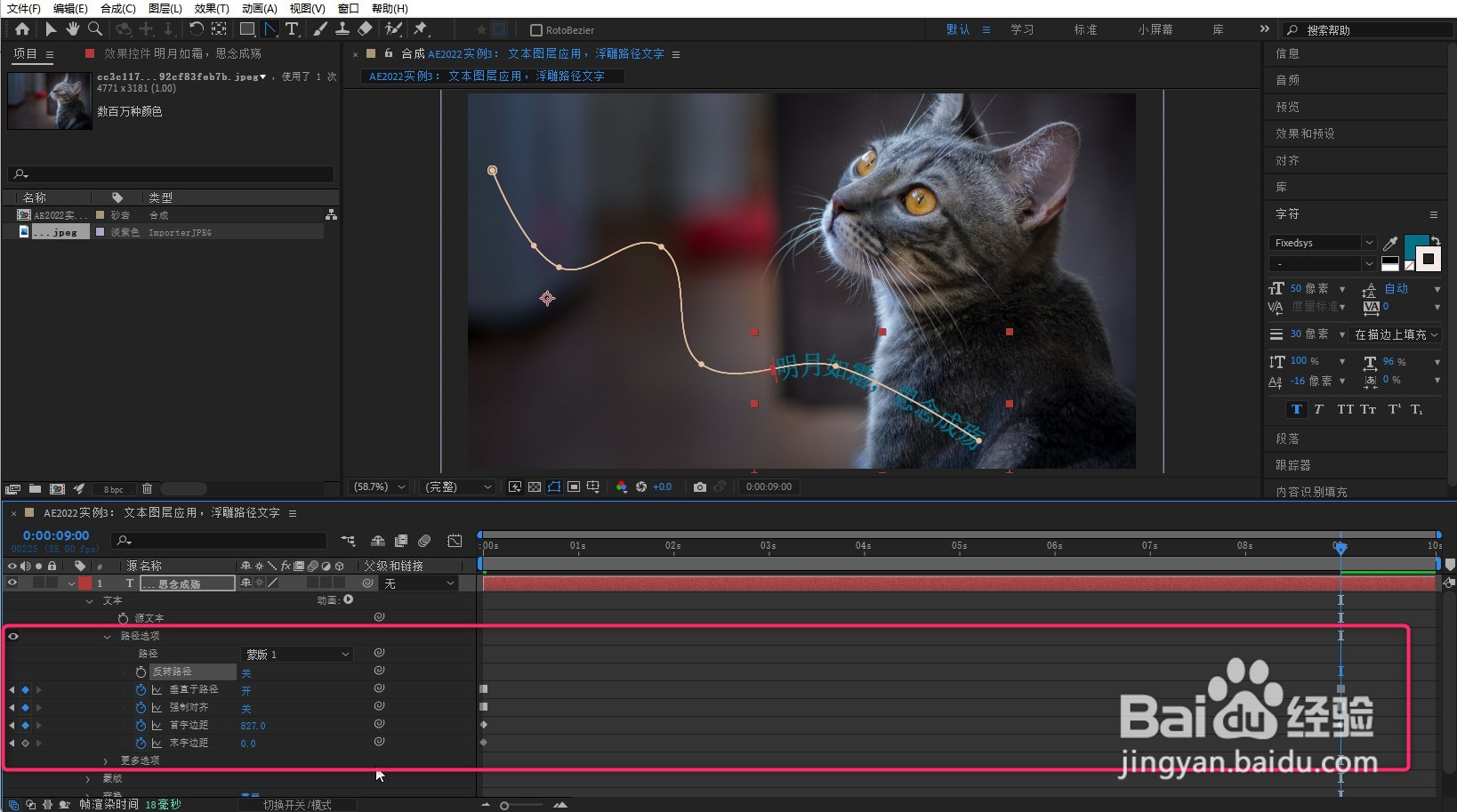AE2022实例: 文本图层应用,游走的路径文字
1、新建AE项目文件,如图所示。
2、在时间轴面包,单击右键,使用新建,文本命令,如图所示。
3、输入文本,完成字符效果调整,如图所示。
4、选择文字,找到钢笔工具,如图所示。
5、绘制文字运动的路径,如图所示。
6、利用替换顶点工具,让路径更加圆滑,如图所示。
7、文字路径选项,路径选择蒙版,如图所示。
8、在零秒处,打上关键帧,如图所示
9、在第八秒处,完成参数调整,如图所示。
声明:本网站引用、摘录或转载内容仅供网站访问者交流或参考,不代表本站立场,如存在版权或非法内容,请联系站长删除,联系邮箱:site.kefu@qq.com。
阅读量:46
阅读量:34
阅读量:85
阅读量:81
阅读量:67